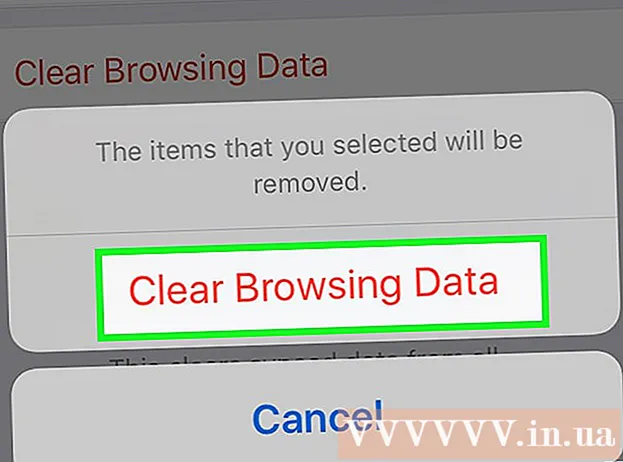Höfundur:
Bobbie Johnson
Sköpunardag:
8 April. 2021
Uppfærsludagsetning:
1 Júlí 2024
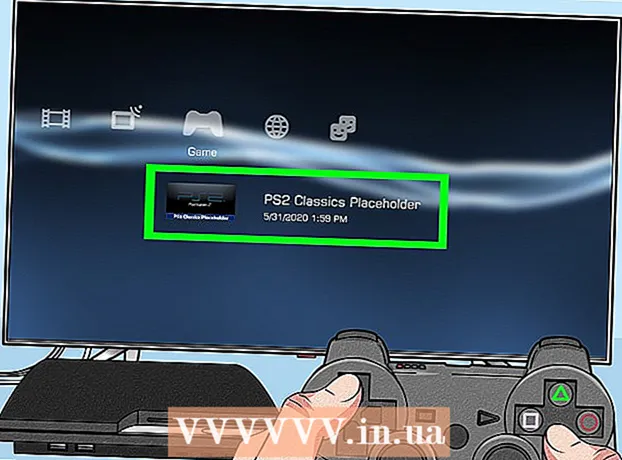
Efni.
- Skref
- Aðferð 1 af 3: PS3 afturábak samhæft
- Aðferð 2 af 3: Kaupa og spila klassíska PS2 leiki
- Aðferð 3 af 3: Breytt PS3
Ef þú ert stoltur eigandi afturhæfrar PS3 gerðar geturðu spilað PS2 leiki jafn auðveldlega og PS3 leiki. Ef PS3 líkanið þitt er ekki afturábak samhæft geturðu fundið marga vinsæla leiki í PlayStation Store. Ef PS3 líkaninu þínu hefur verið breytt geturðu spilað hvaða PS2 leik sem er (jafnvel þótt leikjatölvan hafi ekki stutt PS2 leiki fyrir breytinguna).
Skref
Aðferð 1 af 3: PS3 afturábak samhæft
 1 Skoðaðu PS3 þinn og finndu út hvort þú átt „feita“ eða „þunna“ gerð. Staðlað hönnunarviðhengi er talið „þykkt“. Aðeins (en ekki allar) fitulíkön eru afturábak samhæfð. „Þunnar“ og „ofþunnar“ gerðir styðja ekki eindrægni afturábak.
1 Skoðaðu PS3 þinn og finndu út hvort þú átt „feita“ eða „þunna“ gerð. Staðlað hönnunarviðhengi er talið „þykkt“. Aðeins (en ekki allar) fitulíkön eru afturábak samhæfð. „Þunnar“ og „ofþunnar“ gerðir styðja ekki eindrægni afturábak. - Ef leikjatölvan þín er ekki afturábak samhæfð og þú vilt ekki flótta PS3 þinn skaltu kaupa og hlaða niður samsvarandi leikjum frá PlayStation Store.
- Þú getur spilað PS2 leiki ef þú flækir PS3 þinn. Ef þú gerir það ógildir þú ábyrgð þína og getur verið meinaður aðgangur að PlayStation netinu.
 2 Ákveðið fjölda USB tengja á fitukassanum þínum. Feit módel styðja afturábak eindrægni, en ekki öll. Ef þú átt feitan kassa skaltu athuga fjölda USB -porta að framan á PS3 þínum. Ef þú telur 4 USB tengi, þá er set-top kassinn þinn samhæfður afturábak og ef 2, þá ekki.
2 Ákveðið fjölda USB tengja á fitukassanum þínum. Feit módel styðja afturábak eindrægni, en ekki öll. Ef þú átt feitan kassa skaltu athuga fjölda USB -porta að framan á PS3 þínum. Ef þú telur 4 USB tengi, þá er set-top kassinn þinn samhæfður afturábak og ef 2, þá ekki.  3 Athugaðu raðnúmerið. Finndu límmiðann aftan á PS3 þínum. Síðustu tölustafirnir í raðnúmerinu segja þér hvort uppsetningarhólfið þitt styður afturhæfni eða takmarkaða hugbúnaðargerð.
3 Athugaðu raðnúmerið. Finndu límmiðann aftan á PS3 þínum. Síðustu tölustafirnir í raðnúmerinu segja þér hvort uppsetningarhólfið þitt styður afturhæfni eða takmarkaða hugbúnaðargerð. - CECHAxx (60 GB) og CECHBxx (20 GB) - Fullur stuðningur við bakfærni.
- CECHCxx (60 GB) og CECHExx (80 GB) - Styður takmarkaða hugbúnaðargerð. Í þessu tilfelli muntu aðeins geta keyrt nokkra PS2 leiki.
- CECHGxx og víðar - Afturvirkni er ekki studd.
 4 Athugaðu hvort leikurinn sem þú hefur valið er samhæfur við tölvuna þína. Oftast þarftu bara að setja PS2 leikjadisk í PS3 þinn og leikurinn fer auðveldlega af stað, en sumir PS2 leikir eru alræmdir fyrir eindrægni. Þetta er algengast fyrir set-top kassa þar sem raðnúmerin innihalda stafina CECHCxx (60GB) eða CECHExx (80GB), þar sem þessar gerðir styðja takmarkaða hugbúnaðarhermi frekar en fulla afturábak eindrægni. Þú getur athugað eindrægni tiltekinna leikja og hugga líkana á þessari síðu.
4 Athugaðu hvort leikurinn sem þú hefur valið er samhæfur við tölvuna þína. Oftast þarftu bara að setja PS2 leikjadisk í PS3 þinn og leikurinn fer auðveldlega af stað, en sumir PS2 leikir eru alræmdir fyrir eindrægni. Þetta er algengast fyrir set-top kassa þar sem raðnúmerin innihalda stafina CECHCxx (60GB) eða CECHExx (80GB), þar sem þessar gerðir styðja takmarkaða hugbúnaðarhermi frekar en fulla afturábak eindrægni. Þú getur athugað eindrægni tiltekinna leikja og hugga líkana á þessari síðu.  5 Settu PS2 leikjadiskinn þinn í PS3 þinn. Ef leikurinn er samhæfður við PS3 líkanið þitt, þá mun hann koma af stað án vandræða (eins og allir PS3 leikir). PlayStation 2 merkið birtist á skjánum og leikurinn hefst.
5 Settu PS2 leikjadiskinn þinn í PS3 þinn. Ef leikurinn er samhæfður við PS3 líkanið þitt, þá mun hann koma af stað án vandræða (eins og allir PS3 leikir). PlayStation 2 merkið birtist á skjánum og leikurinn hefst.  6 Ýttu á PS hnappinn til að virkja stjórnandann. Eftir að leikurinn er hafinn verður þú beðinn um að tengja stjórnandi. Ýttu á PS hnappinn á PS3 stjórnandanum og úthlutaðu síðan fyrstu tenginu (rauf 1) við stjórnandann. Þetta mun þekkja DualShock 3 eða SixAxis stjórnandann þinn.
6 Ýttu á PS hnappinn til að virkja stjórnandann. Eftir að leikurinn er hafinn verður þú beðinn um að tengja stjórnandi. Ýttu á PS hnappinn á PS3 stjórnandanum og úthlutaðu síðan fyrstu tenginu (rauf 1) við stjórnandann. Þetta mun þekkja DualShock 3 eða SixAxis stjórnandann þinn. - Þú munt ekki geta spilað PS2 leiki ef þú notar stjórnanda frá þriðja aðila. Í þessu tilfelli skaltu nota stjórnandann sem fylgdi leiknum.
 7 Búðu til sýndar PS2 minniskort. Til að vista PS2 leiki þarftu að búa til sýndarminni sem virkar eins og alvöru geymslumiðill. Þetta er hægt að gera í notendaviðmóti (kallað XMB) PS3.
7 Búðu til sýndar PS2 minniskort. Til að vista PS2 leiki þarftu að búa til sýndarminni sem virkar eins og alvöru geymslumiðill. Þetta er hægt að gera í notendaviðmóti (kallað XMB) PS3. - Ýttu á PS hnappinn til að opna XMB.
- Opnaðu Game valmyndina og veldu Memory Card (PS / PS2).
- Veldu „Búa til innra minniskort“ og veldu síðan „Innra minniskort (PS2)“.
- Settu fyrstu tengið (rauf 1) á minniskortið. Þetta mun gefa leiknum aðgang að nýja minniskortinu.
 8 Gerðu breytingar á stillingum til að birta PS2 leiki á skjánum. PS3 afturábak samhæfa líkanið þitt hefur stillingar sem tengjast PS2 leikjum.Með því að gera breytingar á þessum stillingum muntu bæta skjágæði PS2 leikja á skjánum.
8 Gerðu breytingar á stillingum til að birta PS2 leiki á skjánum. PS3 afturábak samhæfa líkanið þitt hefur stillingar sem tengjast PS2 leikjum.Með því að gera breytingar á þessum stillingum muntu bæta skjágæði PS2 leikja á skjánum. - Í HMV, opnaðu valmyndina „Stillingar“ og veldu „Leikstillingar“.
- Stilltu myndgæði (valkostur „Upscaler“). Hér er hægt að stilla færibreyturnar fyrir mælikvarða myndarinnar í samræmi við skjástærð. Að velja Off mun spila leikinn í upprunalegu upplausn sinni, sem getur valdið svörtum börum meðfram brúnum skjásins. Venjuleg stilling mun auka upplausnina til að passa við skjástærðina. Full mun teygja myndina þannig að hún passi við skjáinn. Ef þú ert ekki ánægður með myndgæðin skaltu velja Off (slökkt).
- Stilltu breytur á sléttunar myndarinnar (valkostur „sléttun“). Anti-aliasing fjarlægir grófar brúnir sem eru sérstaklega áberandi í 3D leikjum. Í flestum leikjum er andstæðingur-aliasing áhrifin ekki mjög áberandi og í sumum tilfellum spillir and-aliasing bara myndinni.
Aðferð 2 af 3: Kaupa og spila klassíska PS2 leiki
 1 Opnaðu PlayStation Store. Þetta er hægt að gera á PS3. Ef þú ert að opna verslun í tölvu eða farsíma skaltu fara á store.playstation.com.
1 Opnaðu PlayStation Store. Þetta er hægt að gera á PS3. Ef þú ert að opna verslun í tölvu eða farsíma skaltu fara á store.playstation.com. - PS2 Classics keyptir í PlayStation Store munu keyra á hvaða PS3 gerð sem er (jafnvel líkan sem er ekki afturábak samhæft).
 2 Opnaðu hlutann „Leikir“ í versluninni. Margs konar leikjaflokkar verða sýndir.
2 Opnaðu hlutann „Leikir“ í versluninni. Margs konar leikjaflokkar verða sýndir.  3 Veldu "Classic". Þú gætir þurft að fletta niður síðuna til að finna þennan flokk.
3 Veldu "Classic". Þú gætir þurft að fletta niður síðuna til að finna þennan flokk. - Athugið: PS2 leikjahlutinn inniheldur aðeins leiki sem eru samhæfðir við PS4.
 4 Merktu við reitinn við hliðina á Classic fyrir PS2. Þetta mun aðeins sýna klassíska PS2 leiki.
4 Merktu við reitinn við hliðina á Classic fyrir PS2. Þetta mun aðeins sýna klassíska PS2 leiki. - Einnig er hægt að spila klassíska PS One leiki (PS One Classics) á PS3.
 5 Bættu leikjunum sem þú vilt kaupa við körfuna þína. Val á leikjum fer eftir svæðinu. Ekki eru allir PS2 leikir flokkaðir sem sígildir.
5 Bættu leikjunum sem þú vilt kaupa við körfuna þína. Val á leikjum fer eftir svæðinu. Ekki eru allir PS2 leikir flokkaðir sem sígildir.  6 Kauptu leikinn. Þegar þú hefur bætt leikjum í körfuna þína geturðu byrjað að borga fyrir þá. Til að gera þetta skaltu velja greiðslumáta eða borga fyrir leiki úr PSN veski, sem hægt er að fylla með gjafakorti.
6 Kauptu leikinn. Þegar þú hefur bætt leikjum í körfuna þína geturðu byrjað að borga fyrir þá. Til að gera þetta skaltu velja greiðslumáta eða borga fyrir leiki úr PSN veski, sem hægt er að fylla með gjafakorti. - Lestu þessa grein til að fá upplýsingar um hvernig á að bæta við greiðslumáta.
 7 Sækja keypta PS2 leiki. Þegar þú hefur greitt fyrir leikina geturðu byrjað að hlaða þeim niður. Þetta er hægt að gera beint á kaupstaðfestingarsíðunni, eða á vefsíðu verslunarinnar, opnaðu síðuna með "niðurhalum" listanum og halaðu niður leikjum af þessari síðu.
7 Sækja keypta PS2 leiki. Þegar þú hefur greitt fyrir leikina geturðu byrjað að hlaða þeim niður. Þetta er hægt að gera beint á kaupstaðfestingarsíðunni, eða á vefsíðu verslunarinnar, opnaðu síðuna með "niðurhalum" listanum og halaðu niður leikjum af þessari síðu.  8 Ræstu niðurhalaðan leik. Klassískir PS2 leikir verða skráðir sem uppsettir leikir; þennan lista er hægt að skoða í leikjahlutanum í XMB. Veldu leikinn sem þú vilt ræsa.
8 Ræstu niðurhalaðan leik. Klassískir PS2 leikir verða skráðir sem uppsettir leikir; þennan lista er hægt að skoða í leikjahlutanum í XMB. Veldu leikinn sem þú vilt ræsa.  9 Búðu til sýndar PS2 minniskort. Til að vista klassíska PS2 leiki þarftu að búa til sýndarminni sem virkar eins og alvöru geymslumiðill. Þetta er hægt að gera í notendaviðmóti (kallað XMB) PS3.
9 Búðu til sýndar PS2 minniskort. Til að vista klassíska PS2 leiki þarftu að búa til sýndarminni sem virkar eins og alvöru geymslumiðill. Þetta er hægt að gera í notendaviðmóti (kallað XMB) PS3. - Ýttu á PS hnappinn til að opna XMB.
- Opnaðu Game valmyndina og veldu Memory Card (PS / PS2).
- Veldu „Búa til innra minniskort“ og veldu síðan „Innra minniskort (PS2)“.
- Settu fyrstu tengið (rauf 1) á minniskortið. Þetta mun gefa leiknum aðgang að nýja minniskortinu.
Aðferð 3 af 3: Breytt PS3
 1 Hakkaðu (breyttu) PS3 þínum. Ef leikjatölvan þín er jailbroken geturðu keyrt hvaða PS2 leiki sem er. Í þessu tilfelli verður ferlið við að ræsa leikinn aðeins flóknara og krefst jailbroken eða breyttrar hugbúnaðar, sem ógildir ábyrgðina og bannar tengingu við PlayStation Network (PSN). Ef þú ert tilbúinn til að taka áhættuna skaltu leita á internetinu eftir upplýsingum um tölvusnápur PS3.
1 Hakkaðu (breyttu) PS3 þínum. Ef leikjatölvan þín er jailbroken geturðu keyrt hvaða PS2 leiki sem er. Í þessu tilfelli verður ferlið við að ræsa leikinn aðeins flóknara og krefst jailbroken eða breyttrar hugbúnaðar, sem ógildir ábyrgðina og bannar tengingu við PlayStation Network (PSN). Ef þú ert tilbúinn til að taka áhættuna skaltu leita á internetinu eftir upplýsingum um tölvusnápur PS3. - Þú verður að setja upp Multiman - vinsælasta leikstjórnandann. Það er innifalið í flestum sérsniðnum firmwares.
 2 Settu PS2 leikjadiskinn í sjóndrif tölvunnar. Á jailbroken vélinni muntu ekki geta spilað leikinn af diski.Þú verður að búa til diskamynd með leiknum og bæta síðan keppinautum klassískra PS2 leikja við hann; þannig geturðu spilað hvaða leik sem er eins og klassískan PS2 leik. Allt er þetta gert á tölvu og síðan er fullunnin skrá afrituð í flóttamannabúnaðinn.
2 Settu PS2 leikjadiskinn í sjóndrif tölvunnar. Á jailbroken vélinni muntu ekki geta spilað leikinn af diski.Þú verður að búa til diskamynd með leiknum og bæta síðan keppinautum klassískra PS2 leikja við hann; þannig geturðu spilað hvaða leik sem er eins og klassískan PS2 leik. Allt er þetta gert á tölvu og síðan er fullunnin skrá afrituð í flóttamannabúnaðinn.  3 Búðu til diskamynd (ISO skrá). Til að gera þetta, notaðu sérstakt forrit.
3 Búðu til diskamynd (ISO skrá). Til að gera þetta, notaðu sérstakt forrit. - Fyrir Windows, halaðu niður og settu upp ókeypis InfraRecorder hugbúnaðinn. Smelltu á Lesa disk og fylgdu síðan leiðbeiningunum á skjánum til að búa til diskmynd af leiknum.
- Á Mac, ræsa Disk Utility forritið (staðsett í Utilities möppunni). Smelltu á "File" - "New" - "Disk image in Optical Drive Letter>". Vistaðu diskamyndina á skjáborðinu þínu. Þegar búið er að búa til CDR skrána, opnaðu flugstöðina og sláðu inn skipunina hdiutil breyta ~ / Desktop /frumlegt.cdr -format UDTO -o ~ / Desktop /breytt.iso... Þetta mun breyta CDR skránni í ISO snið.
 4 Afritaðu ISO skrána í PS3. Þetta er hægt að gera með því að nota USB glampi drif eða FTP biðlara. Notaðu Multiman til að færa skrána í möppuna „dev_hdd0 / PS2ISO“.
4 Afritaðu ISO skrána í PS3. Þetta er hægt að gera með því að nota USB glampi drif eða FTP biðlara. Notaðu Multiman til að færa skrána í möppuna „dev_hdd0 / PS2ISO“.  5 Sæktu skrárnar sem þarf til að keyra ISO skrána. Þú þarft að hlaða niður og setja upp tvo skráapakka. Finndu þær á Netinu með leitarvél.
5 Sæktu skrárnar sem þarf til að keyra ISO skrána. Þú þarft að hlaða niður og setja upp tvo skráapakka. Finndu þær á Netinu með leitarvél. - ReactPSN.pkg
- PS2 Classics Placeholder R3
 6 Afritaðu niðurhalaðar skrár í rótaskrá flash -drifsins. Afritaðu ReactPSN.pkg skrána í USB stafinn þinn. Pakkaðu niður PS2 Classics Placeholder R3 pakkann og afritaðu [PS2U10000] _PS2_Classics_Placeholder_R3.pkg skrána, exdata möppuna og klicensee möppuna á USB stafinn. Afrituðu skrárnar og möppurnar verða að vera staðsettar í rótaskrá flash -drifsins (það er ekki í möppu).
6 Afritaðu niðurhalaðar skrár í rótaskrá flash -drifsins. Afritaðu ReactPSN.pkg skrána í USB stafinn þinn. Pakkaðu niður PS2 Classics Placeholder R3 pakkann og afritaðu [PS2U10000] _PS2_Classics_Placeholder_R3.pkg skrána, exdata möppuna og klicensee möppuna á USB stafinn. Afrituðu skrárnar og möppurnar verða að vera staðsettar í rótaskrá flash -drifsins (það er ekki í möppu).  7 Tengdu USB-stafinn við USB-tengið lengst til hægri á set-top kassanum þínum. Þessi höfn er næst Blu-geisladrifinu.
7 Tengdu USB-stafinn við USB-tengið lengst til hægri á set-top kassanum þínum. Þessi höfn er næst Blu-geisladrifinu.  8 Settu upp ReactPSN forritið (frá USB -staf). Veldu viðeigandi skrá á USB -drifi til að setja þetta forrit upp. Þegar uppsetningunni er lokið mun hún birtast í hlutanum „Leikur“. Ekki keyra forritið ennþá.
8 Settu upp ReactPSN forritið (frá USB -staf). Veldu viðeigandi skrá á USB -drifi til að setja þetta forrit upp. Þegar uppsetningunni er lokið mun hún birtast í hlutanum „Leikur“. Ekki keyra forritið ennþá.  9 Settu upp PS2 Classics Placeholder R3 hugbúnaðinn. Fylgdu sömu skrefum til að setja upp klassíska PS2 leikjaferðina á vélinni þinni.
9 Settu upp PS2 Classics Placeholder R3 hugbúnaðinn. Fylgdu sömu skrefum til að setja upp klassíska PS2 leikjaferðina á vélinni þinni.  10 Búðu til nýjan aðgang á STB þínum sem kallast „aa“. Þetta er nauðsynlegt til að halda áfram með uppsetningarferlið.
10 Búðu til nýjan aðgang á STB þínum sem kallast „aa“. Þetta er nauðsynlegt til að halda áfram með uppsetningarferlið.  11 Opnaðu ReactPSN forritið í leikjavalmyndinni. Eftir smá stund endurræsir PS3 og reikningurinn „aa“ verður endurnefndur í „reActPSN v2.0 1rjf 0edatr“ (eða eitthvað álíka).
11 Opnaðu ReactPSN forritið í leikjavalmyndinni. Eftir smá stund endurræsir PS3 og reikningurinn „aa“ verður endurnefndur í „reActPSN v2.0 1rjf 0edatr“ (eða eitthvað álíka).  12 Skráðu þig inn á venjulegan reikning. Þú þarft ekki að vinna með búið til reikninginn - skráðu þig inn á reikninginn sem þú notar venjulega.
12 Skráðu þig inn á venjulegan reikning. Þú þarft ekki að vinna með búið til reikninginn - skráðu þig inn á reikninginn sem þú notar venjulega.  13 Byrjaðu Multiman forritið og farðu í hlutann „Retro“. Þessi hluti sýnir gamla leiki þína, þar á meðal PS2 leiki.
13 Byrjaðu Multiman forritið og farðu í hlutann „Retro“. Þessi hluti sýnir gamla leiki þína, þar á meðal PS2 leiki.  14 Opnaðu „PS2ISO“ möppuna. Það geymir ISO skrár afritaðar á PS3 úr tölvunni þinni.
14 Opnaðu „PS2ISO“ möppuna. Það geymir ISO skrár afritaðar á PS3 úr tölvunni þinni.  15 Veldu leikinn sem þú vilt spila. Multiman mun vinna ISO skrána og breyta henni í leik sem þú getur keyrt; það mun taka nokkurn tíma. Þetta mun sýna „PS2 Classics“ fyrir framan titil leiksins.
15 Veldu leikinn sem þú vilt spila. Multiman mun vinna ISO skrána og breyta henni í leik sem þú getur keyrt; það mun taka nokkurn tíma. Þetta mun sýna „PS2 Classics“ fyrir framan titil leiksins.  16 Veldu breytta leikinn til að keyra hann í XMB. Þegar þú hefur valið leik verður þér vísað í XMB.
16 Veldu breytta leikinn til að keyra hann í XMB. Þegar þú hefur valið leik verður þér vísað í XMB.  17 Í leikjavalmyndinni velurðu PS2 Classics Placeholder. Þetta mun ræsa breyttan leik.
17 Í leikjavalmyndinni velurðu PS2 Classics Placeholder. Þetta mun ræsa breyttan leik.